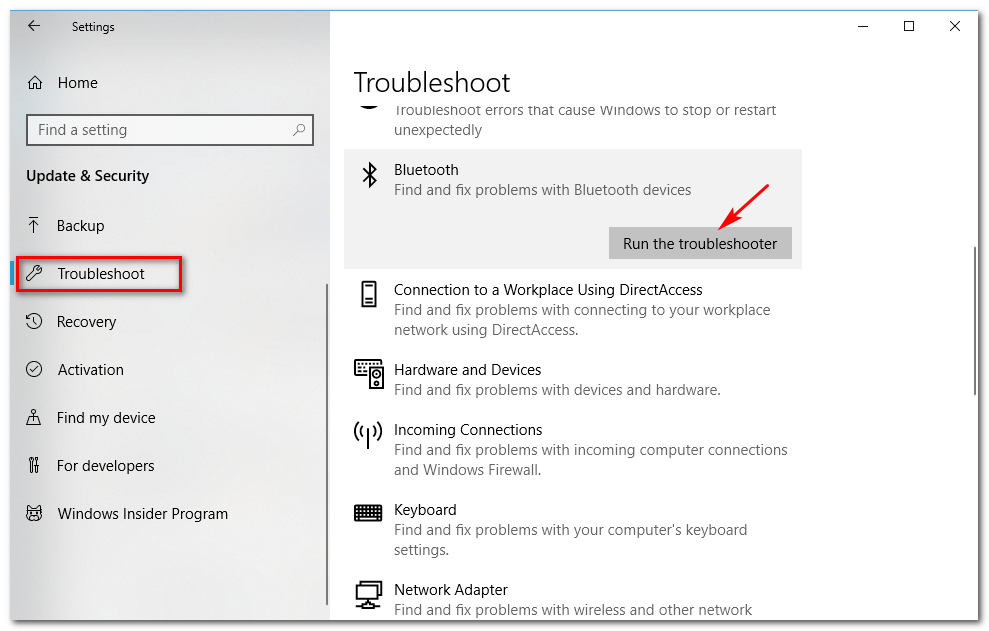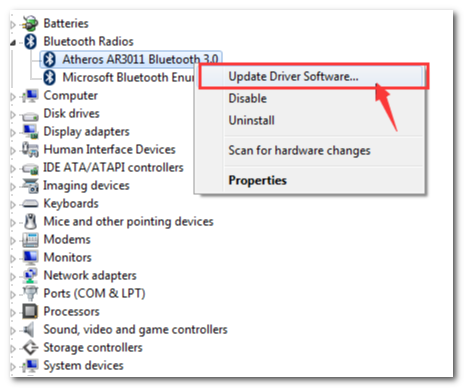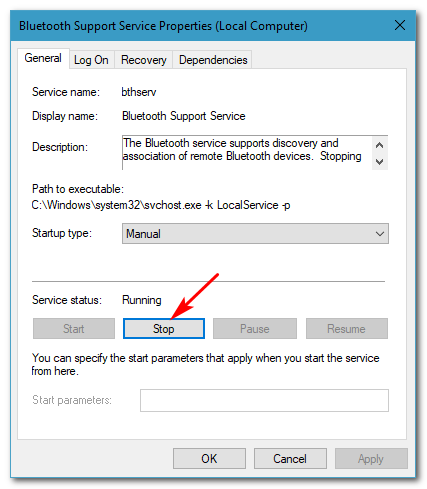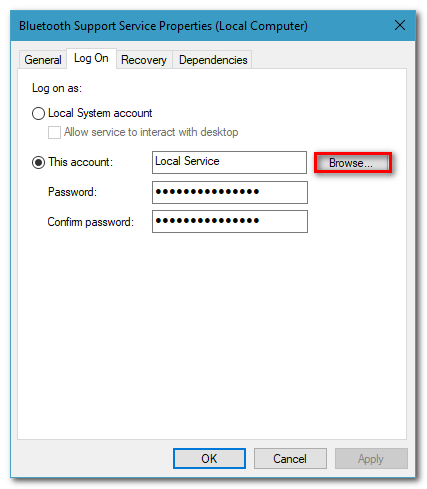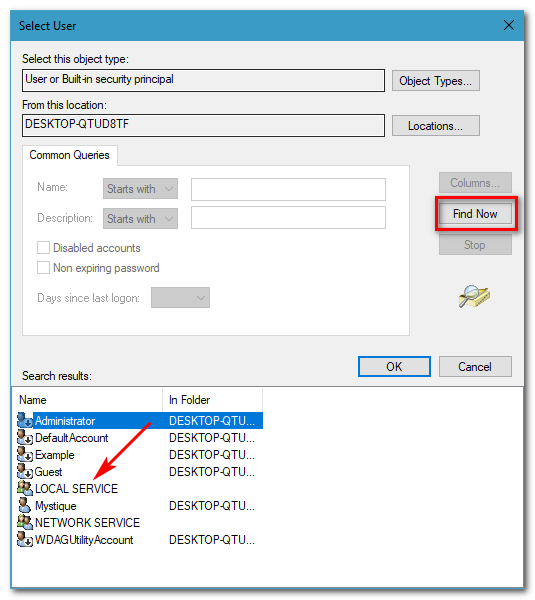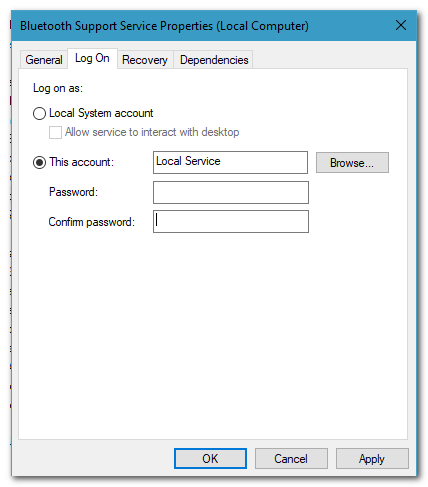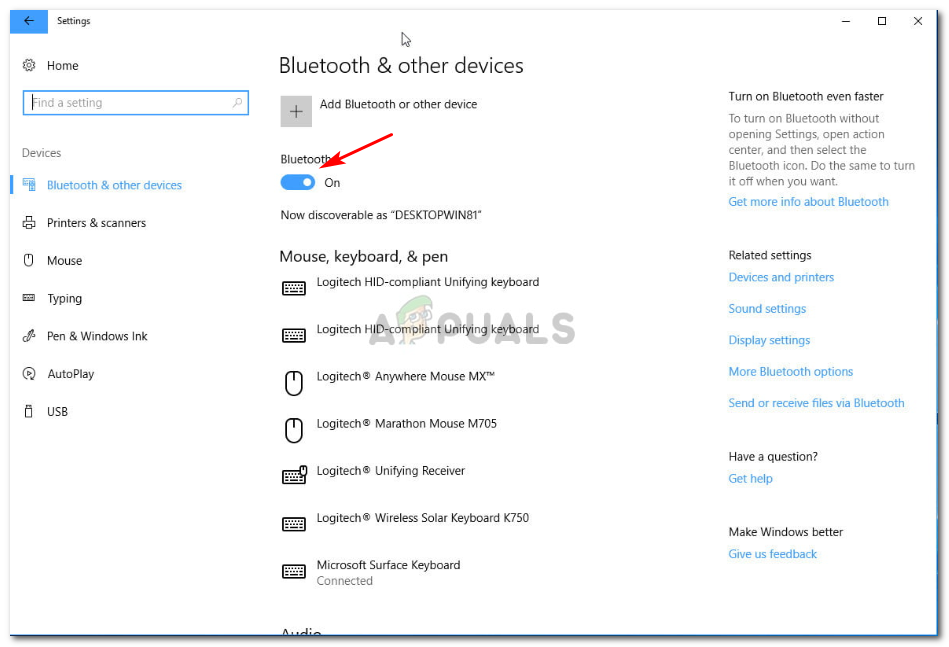ব্লুটুথ ‘ সংযোগ করা যায়নি। আবার সংযোগ করার চেষ্টা করুন ’ত্রুটি সাধারণত পুরানো ব্লুটুথ ড্রাইভার ইত্যাদির কারণে ঘটে থাকে যার কারণে ব্যবহারকারীরা তাদের স্মার্টফোন বা অন্য কোনও পেরিফেরিয়ালগুলির সাথে সংযোগ / জুড়ি রাখতে সক্ষম হন না। এই আধুনিক যুগে, সমস্ত কিছুই বেতার হয়ে উঠছে যার জন্য ব্লুটুথ একটি প্রয়োজনীয় ভূমিকা পালন করে plays এর মধ্যে রয়েছে গেমিং পেরিফেরিয়ালস, ওয়্যারলেস চার্জিং, ওয়্যারলেস স্পিকার ইত্যাদি সমস্ত কিছুর জন্য একটি ব্লুটুথ সংযোগ প্রয়োজন।
তবে, কিছু ত্রুটি রয়েছে যা এটি প্রতিরোধ করতে পারে। অনেক ব্যবহারকারী সম্প্রতি এই সমস্যাটির কথা জানিয়েছেন তবে মাইক্রোসফ্ট থেকে একটি সরকারী সিদ্ধান্ত আসেনি। কেউ হয়ত জানেন না যে এটি কত দিন হতে পারে তবে বেশ কয়েকটি সমাধান রয়েছে যা আপনি আপনার সমস্যা সমাধানের চেষ্টা করতে পারেন। এই নিবন্ধে, আপনি কেবল এটি খুঁজে পাবেন - কার্যকর সমাধানগুলি যা আপনার সমস্যার সমাধান করবে।

ব্লুটুথ উইন্ডোজ 10 এর সাথে আবার সংযোগ করার চেষ্টা করতে পারেনি
উইন্ডোজ 10 এ ব্লুটুথ সংযোগ স্থাপন করতে পারে না তার কারণ কী?
এই সমস্যাটির কারণ হিসাবে নির্দিষ্ট কোনও জিনিস নেই, তবে সাধারণ কারণগুলি নীচে রয়েছে -
- পুরানো ব্লুটুথ ড্রাইভারগুলি । যদি আপনার সিস্টেমের ব্লুটুথ ড্রাইভারগুলি পুরানো হয়, তবে এটি সমস্যার কারণ হতে পারে।
- ব্লুটুথ পরিষেবাগুলি । যদি সম্পর্কিত পরিষেবাগুলি কাজ না করে বা বন্ধ করে দেওয়া হয় তবে এটিও কারণ হতে পারে।
আপনার সমস্যা সমাধানের জন্য, দয়া করে নীচে উল্লিখিত সমাধানগুলি অনুসরণ করুন:
সমাধান 1: ট্রাবলশুটার চালান
শুরু করার জন্য, আসুন আমরা নিশ্চিত করে নিই যে ত্রুটিটি উইন্ডোজ ট্রাবলশুটার সমাধান করতে পারে এমন কিছু নয়। সুতরাং, সম্ভাবনাটি দূর করতে আপনার প্রথমে ব্লুটুথ ট্রাবলশুটার চালানোর চেষ্টা করা উচিত। এখানে কীভাবে:
- টিপুন উইনকি + আই সেটিংস খোলার জন্য।
- যাও আপডেট এবং সুরক্ষা ।
- নেভিগেট করুন সমস্যা সমাধান ট্যাব
- নীচে স্ক্রোল করুন এবং সনাক্ত করুন ব্লুটুথ ।
- এটি নির্বাচন করুন এবং তারপরে ক্লিক করুন ‘ ট্রাবলশুটার চালান '।
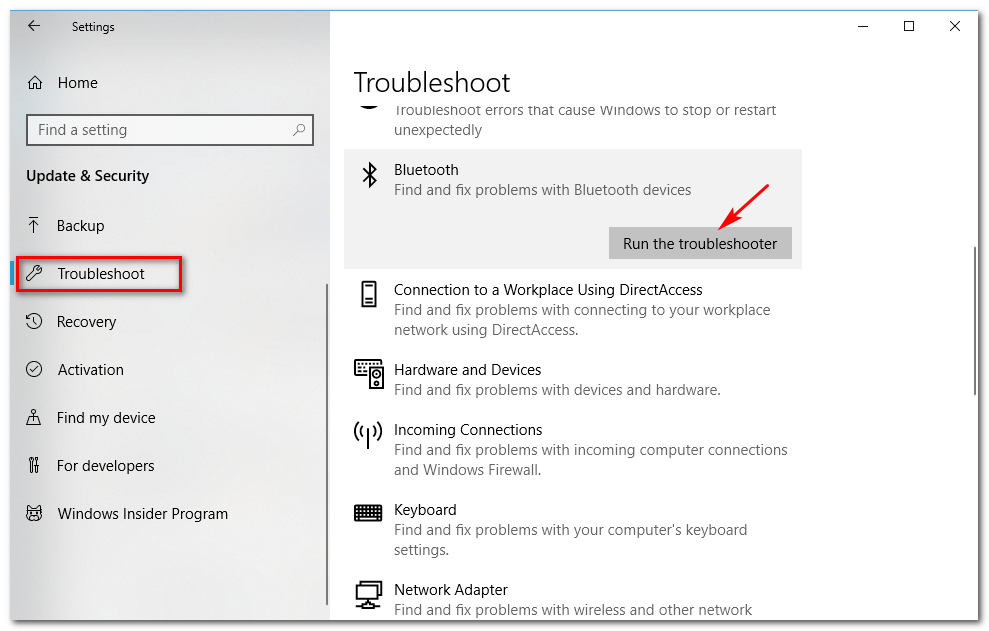
ত্রুটিগুলি সন্ধান এবং ঠিক করতে ব্লুটুথ ট্রাবলশুটার চালানো
সমাধান 2: আপনার ড্রাইভার আপডেট করা হচ্ছে
যেমনটি আমরা উল্লেখ করেছি, ত্রুটির কারণগুলির মধ্যে একটি হ'ল আপনার পুরানো ব্লুটুথ ড্রাইভারগুলি যে ক্ষেত্রে আপনাকে সেগুলি আপডেট করতে হবে। আপনার ড্রাইভার আপডেট করতে, প্রদত্ত নির্দেশাবলী অনুসরণ করুন:
- স্টার্ট মেনুতে যান, টাইপ করুন ডিভাইস ম্যানেজার এবং এটি খুলুন।
- বিস্তৃত করা ব্লুটুথ তালিকাভুক্ত ড্রাইভার দেখতে।
- আপনার ডিভাইস ড্রাইভারকে ডান ক্লিক করুন এবং নির্বাচন করুন ' ড্রাইভার সফ্টওয়্যার আপডেট করুন '।
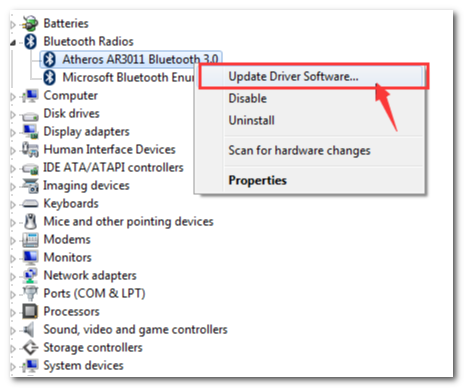
ব্লুটুথ ড্রাইভার আপডেট - উইন্ডোজ ডিভাইস ম্যানেজার
- এটি সম্পূর্ণ হওয়ার জন্য অপেক্ষা করুন।
- পুনরায় বুট করুন এবং আবার জোড় করার চেষ্টা করুন।
সমাধান 3: পরিষেবাদি পুনরায় আরম্ভ করা
কখনও কখনও, যদি আপনার সিস্টেমের ব্লুটুথ পরিষেবাদিগুলি সঠিকভাবে কাজ না করে তবে সমস্যা দেখা দিতে পারে। এই জাতীয় ইভেন্টে, আপনাকে সেগুলি পুনরায় চালু করতে হবে এবং তারপরে জুটি বাঁধার চেষ্টা করতে হবে। এটি কীভাবে করবেন তা এখানে:
- টিপুন উইনকি + আর রান খুলতে।
- প্রকার services.msc রান অনুসন্ধান বাক্সে।
- পরিষেবাদি উইন্ডোটি খোলার পরে, প্রত্যেকটি সনাক্ত করুন ব্লুটুথ সম্পর্কিত পরিষেবা, সম্পত্তি খোলার জন্য ডাবল ক্লিক করুন এবং নির্বাচন করুন থামো ।
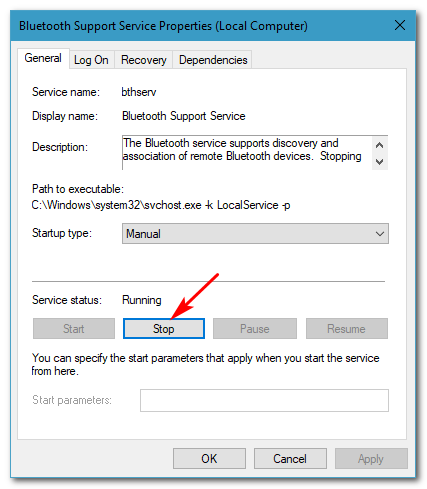
ব্লুটুথ পরিষেবা বন্ধ করা হচ্ছে
- যদি তারা চলমান না থাকে তবে কেবল সহজভাবে নির্বাচন করুন শুরু করুন থেকে সম্পত্তি ।
- প্রোপার্টি ট্যাবে, নির্বাচন করুন স্বয়ংক্রিয় ’সামনে ড্রপ-তালিকা থেকে শুরু প্রকার ।
- প্রতিটি ব্লুটুথ সম্পর্কিত পরিষেবার জন্য এটি করুন এবং তারপরে আপনার সিস্টেমটিকে রিবুট করুন।
- জুড়ি দেওয়ার চেষ্টা করুন।
সমাধান 4: ব্লুটুথ পরিষেবাদি কনফিগার করা
আপনি কিশোর বয়সে ব্লুটুথ সহায়তা পরিষেবা সম্পাদনা করেও আপনার সমস্যার সমাধান করতে পারেন। এই সমাধানটি এখনও পর্যন্ত সবচেয়ে কার্যকর হয়েছে তাই আপনি এটি কার্যকর করেছেন তা নিশ্চিত করুন। এটি কীভাবে করবেন তা এখানে:
- পরিষেবাদি উইন্ডোতে, সনাক্ত করুন ব্লুটুথ সহায়তা পরিষেবা এবং এটি খুলতে ডাবল ক্লিক করুন সম্পত্তি ।
- সেখানে, নেভিগেট করুন লগ ইন করুন ট্যাব এবং সামনে এই অ্যাকাউন্ট ’, ব্রাউজ নির্বাচন করুন।
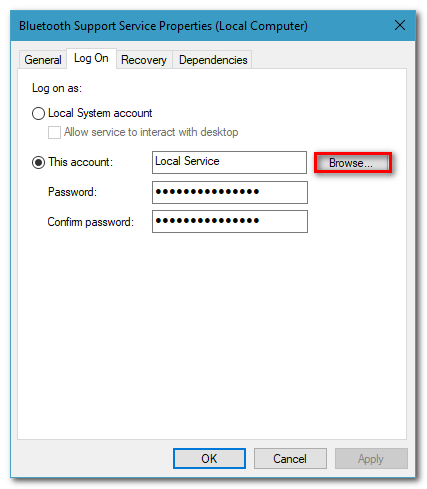
ব্লুটুথ পরিষেবা লগ অন ট্যাব
- একটি উইন্ডো পপ আপ, নির্বাচন করুন ' উন্নত '।
- সাধারণ জিজ্ঞাসার অধীনে ক্লিক করুন এখন খুঁজুন ।
- ‘এর অধীনে লোকাল সার্ভিসে ডাবল ক্লিক করুন অনুসন্ধান ফলাফল '।
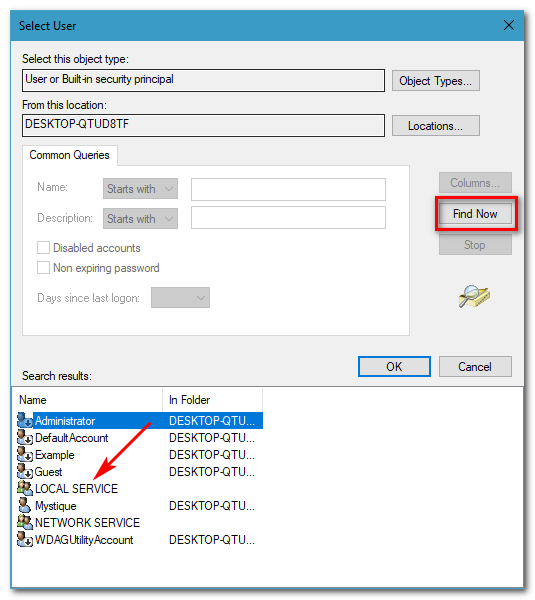
সিস্টেমে অ্যাকাউন্টগুলি পেতে এখনই ক্লিক করুন
- আপনাকে আগের উইন্ডোতে নিয়ে যাওয়া হবে, ঠিক আছে ক্লিক করুন।
- একবার আপনি ক্লিক করেছেন ঠিক আছে , আপনাকে আবার ফিরিয়ে আনা হবে লগ ইন করুন ট্যাব
- সাফ করুন পাসওয়ার্ড এবং পাসওয়ার্ড নিশ্চিত করুন বাক্সগুলি এবং তারপরে ঠিক আছে hit
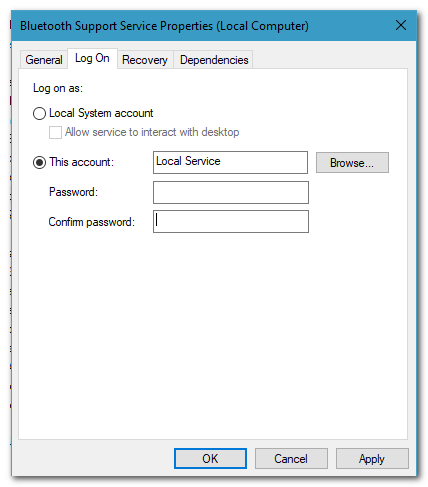
পাসওয়ার্ড ক্ষেত্রগুলি সাফ করা হয়েছে
- এটি চালু থাকলে পরিষেবা বন্ধ করুন।
- এখন, শুরু করুন ব্লুটুথ সমর্থন ' এবং ' ব্লুটুথ হ্যান্ডসফ্রি ' সেবা.
- তারপরে টিপুন উইনকি + আই সেটিংস খোলার জন্য।
- যাও ডিভাইসগুলি ।
- বন্ধ কর ব্লুটুথ এবং তারপরে আবার চালু করুন।
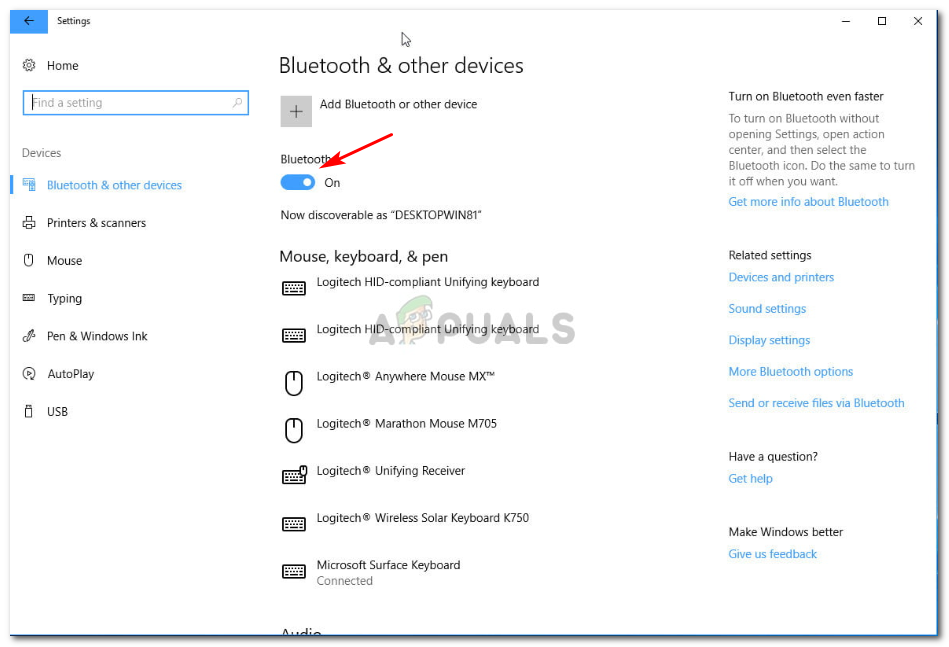
ব্লুটুথ সেটিংস উইন্ডোজ 10
- আপনার সিস্টেমটি পুনরায় বুট করুন।
- আবার জোড় করার চেষ্টা করুন
সমাধান 5: একটি সিস্টেম পুনরুদ্ধার সম্পাদন করুন
সমাধান 4 চেষ্টা করার পরেও যদি ত্রুটিটি থেকে যায় তবে একটি সিস্টেম পুনরুদ্ধার করা আপনার একমাত্র পছন্দ। সিস্টেম পুনরুদ্ধার আপনার সিস্টেমকে এমন একটি স্থানে নিয়ে যায় যেখানে ত্রুটিটি ঘটেনি।
একটি সিস্টেম পুনরুদ্ধার সম্পাদন করতে, দয়া করে উল্লেখ করুন এই নিবন্ধটি বেশ বিস্তারিতভাবে আমাদের সাইটে প্রকাশিত।
3 মিনিট পড়া